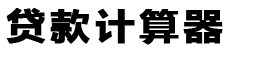邮政行业统计信息系统入口
邮政行业统计信息系统企业端入口:http://stats.spb.gov.cn/
邮政行业统计信息系统企业端适用于统一上报的许可企业
一、用户登陆在Windows系统桌面上双击图标即可打开IE浏览器。,注意:以下所有输入必须使用半角输入法。
二、启动系统登录页面在浏览器地址栏内输入并键入回车键即可进入系统:用户可以将设置为浏览器主页或者将地址添加到浏览器收藏夹中。用户登录后进入的界面如下:用户登录本系统后必须先将【个人信息】补充完整补充完整后【个人信息】里的姓名、电话将与【企业基本信息】内的统计负责人相关信息绑定。也可以通过菜单栏上的【修改个人信息】和【修改登录密码】来实现修改。实现如下:点击【修改个人信息】打开页面后将相应部分做修改提交才能正常使用系统。“修改登录ID”默认情况下系统会自动分配登录ID为了便于记忆用户可以将其修改为自己容易记忆的字符然后重新登录(注:修改登录ID后必须重新登录)。补充完个人信息后可返回首页显示待办事项页显示当月待办的任务如图所示:直接点进去相应任务操作连接就可以进入到任务项内进行操作。
三、数据上报统一上报类用户可以通过数据上报为其分支机构或已指定上报的企业上报数据。如下所示:(一)填报操作(以月报国邮定表为例):点击菜单栏中的【数据上报】然后点击【快递企业数据填报】下的【快递数据填报】进入选择报表界面如下:点击报表表号对应的链接“国邮定表”进入报表填报页面点击“上报月报表”显示其分支机构或已指定上报的企业列表可点击添加分别填报数据。如下:点击“添加”按钮进行数据填报填报界面如下:点击“数据保存”可以将数据临时存入数据库待下次再点击“上报月报表”时则将临时保存数据显示出来可继续填写完整后提交。若填写的数据指标之间的平衡关系或者其他关系(如平均单价、环比增幅、同比增幅)存在问题则会弹出相应提示框提示或者预警用户可根据提示进行修正数据。如图所示。报送完毕后可返回页面点击“详细”按钮查看机构是否上报过数据如果有上报记录显示页面如下:(二)年报表、季报表上报操作与月报表类同不做赘述。
四、数据查询“数据查询”菜单是统一上报企业用来查询本机构以及其分支机构或已指定上报的机构信息和数据信息如下:(一)组织机构信息查询点击主菜单栏【数据查询】然后点击左侧【组织机构查询打印】中的【查看本机构信息】后进入组织机构详细信息界面如下:如需打印则点击上面所标注的“直接打印”可以点击“打印预览”按钮事先预览后在页面上打印即可。(二)快递企业数据查询及打印点击主菜单栏【数据查询】中的【快递数据查询打印】(此处以国邮定表为例以下其它表均类同)进入如下界面:点击“数据查询”链接后进入列表界面点击“详细”进入查询结果界面可以看到每个企业的本期数据、上期数据、同比和本年累计(即选择月份的累计):如需打印则点击上面所标注的“直接打印”可以点击“打印预览”链接事先预览后在页面上打印即可。
五、数据导入统一上报类用户为本机构以及其分支机构或已指定上报的机构上报数据除了可以采用数据填报的方式外本系统还设置有数据导入功能如下所示:(一)快递企业数据导入:点击菜单栏中的【数据导入】然后点击【快递数据导入】中的【快递企业数据导入】进入如下界面:选择好要填报的报表名称然后点击“数据导入”链接进入数据批量上报页面如下所示:点击“下载”链接下载要导入的报表模板。打开下载界面后点击“保存”按钮如下:之后打开所已保存的excel文件则可以看到此表格中包含本机构以及其分支机构或已指定上报的机构统一上报的企业只需将各公司数据正确填入即可填写好之后保存点击“浏览”选项找到刚才的文件选中然后点击“上传”选项界面如下:上传之后如果所填数据类型无误显示成功页面:,注:不要更改模板的样式~以免产生报表不匹配错误,年报表和季报表的操作与年报表的相同在此不做赘述。